
搭建web服务(中间件IIS)完成IP、端口、域名三种方式访问
1.中间件
万维网中间件(如iis、apache、nginx、tomcat、jboss等)没有中间件就无法运行
asp、sapx和iis结合
PHP和apache结合
jsp和Tomcat、jboss、nignx结合2.安装IIS服务
1)服务器管理器—角色—添加角色—web服务IIS
除了ftp,其他都勾选。也可以根据自己的需求来勾选。
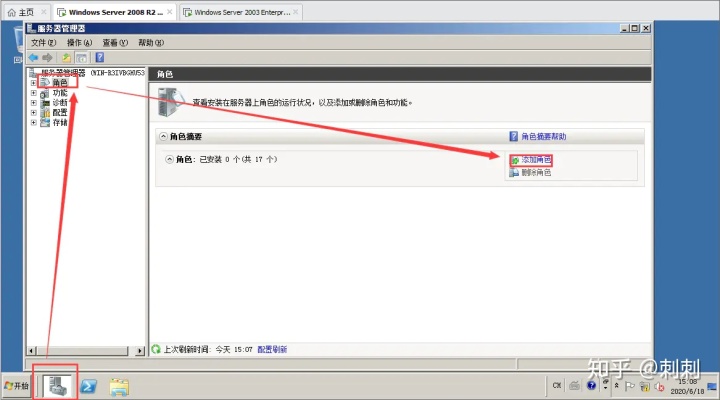

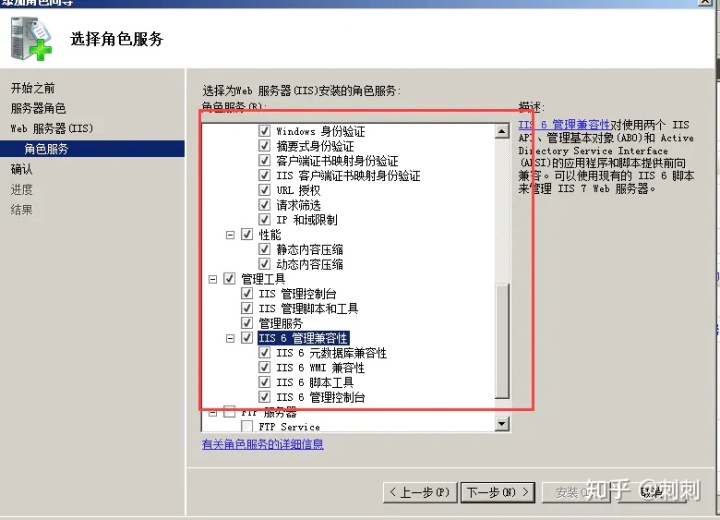
3.配置万维网(www)
1)管理工具—Internet信息服务(IIS)管理器
①新建一个www文件夹里面再建立三个文件夹分别代表三个不同的网站,里面分别放着index.html文件
组织—文件夹选项—查看—隐藏已知文件类型的扩展名的勾去掉
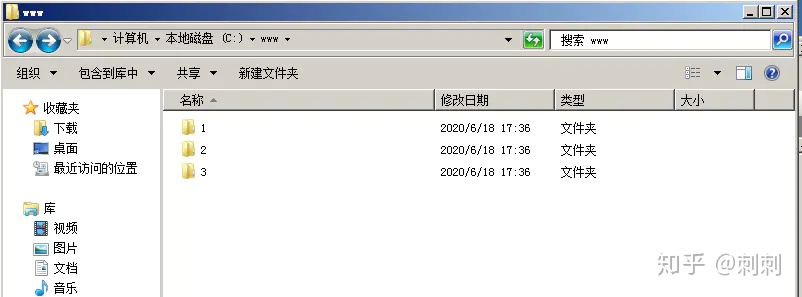
②IIS网站右击—添加网站,(先禁用初始的网络然后再添加新的网络)
网站名称:http://captain.com
物理路径选择刚才新建的那个www下面文件夹
类型http;IP地址选择自己的;端口80确定
打开浏览器输入http://192.168.1.2出现了自己在html文件里面的内容即为配置成功
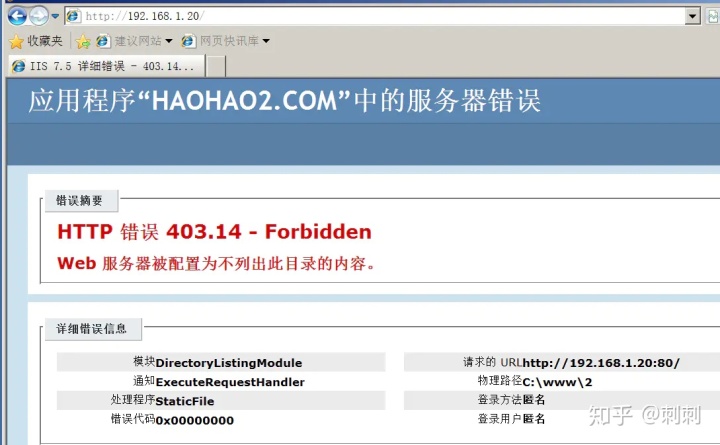
4.Web站点三种访问方式 1.ip地址访问,比较不方便记忆;多IP访问
本地连接—属性--IP v4—高级—添加IP地址(公网IP地址比较烧钱)
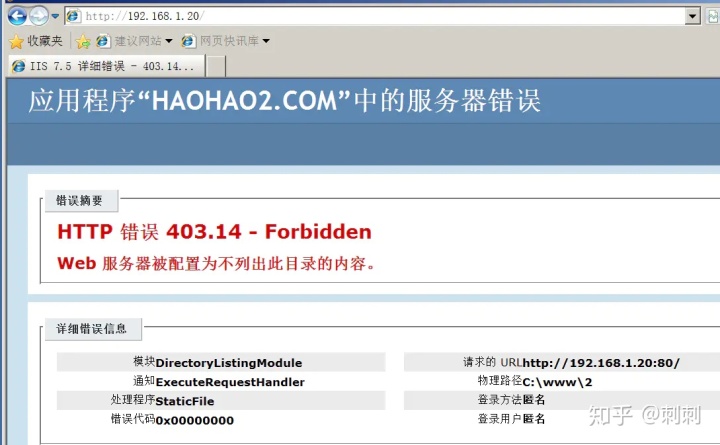
以上内容错误原因是我把索引文件名称写成http://index2.com了,都要写index.html默认索引文件才行2.多端口访问(web站点默认端口号为80,再次添加一个站点改变端口为81)
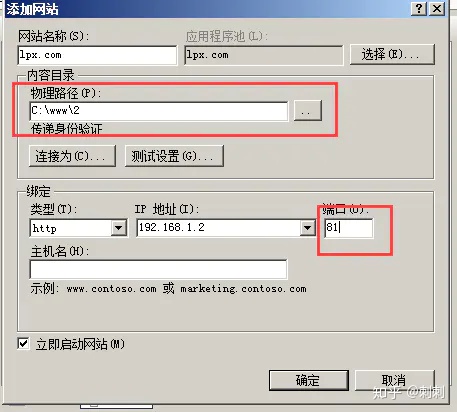
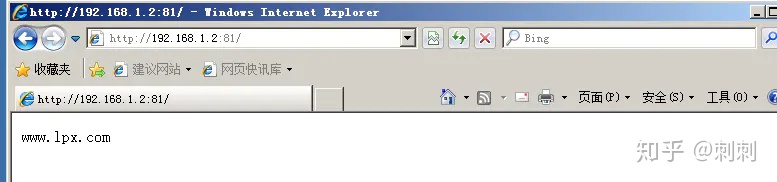
3.多主机头域名访问(互联网多采用这个)需要安装DNS服务器。 搭建DNS服务器
1.角色—DNS服务器来安装DNS服务器
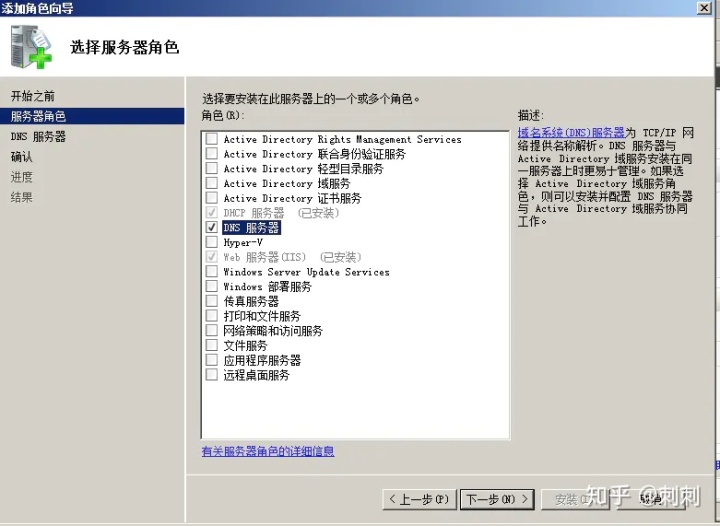
2.通过本地连接把IP v4的DNS设置成本机的IP,网关可以设置成本地IP也可以不修改
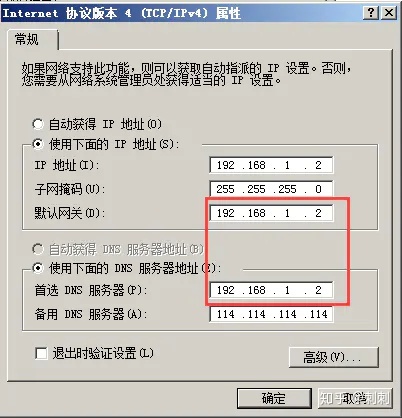
3.开始--管理工具—DNS
1)正向查找区域:新建区域—区域名称(http://captain.com)--创建新文件,文件名为(http://captain.com)--不允许动态更新—完成
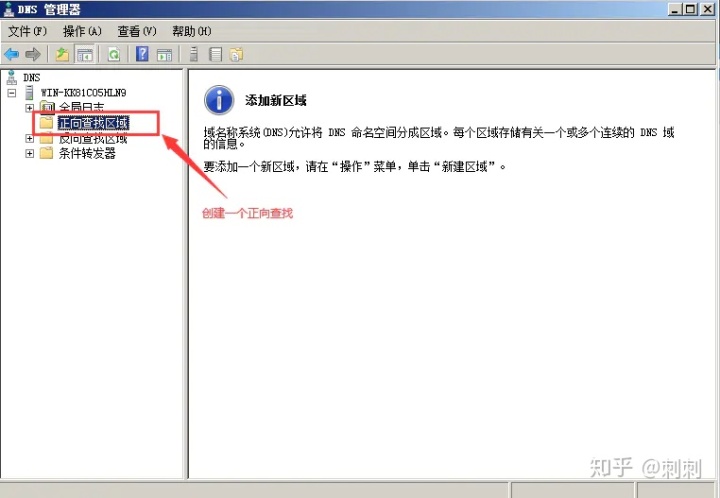
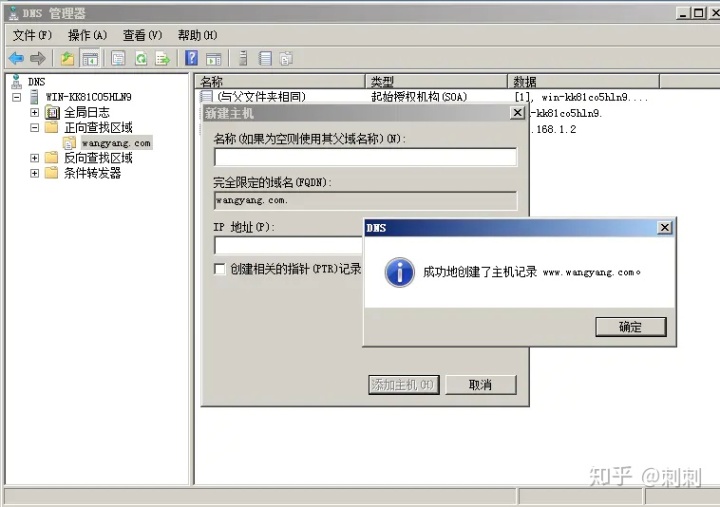
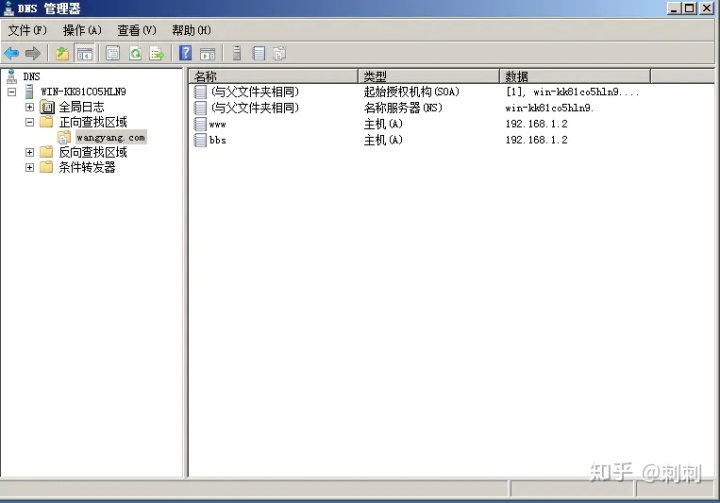

2)新建主机(AAAA)
名称比如www/bbs/vip等
IP地址:192.168.1.2(本地IP)
CNAME(别名):小名,另一个称号
MX:搭建mail邮件服务器
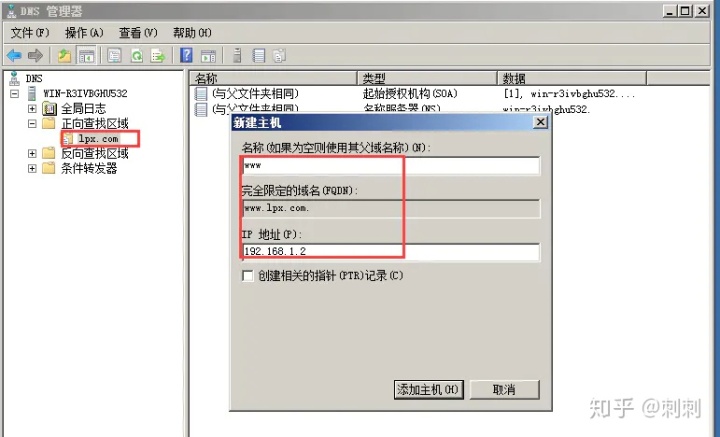
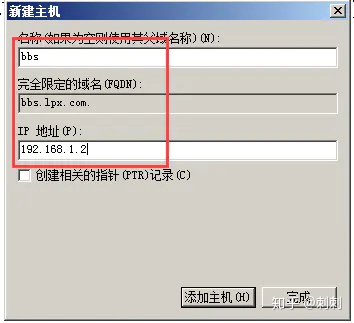
再次进入IIS管理器,右击两个站点----绑定如图,输入主机名分别为www.lpx.com和bbs.lpx.com
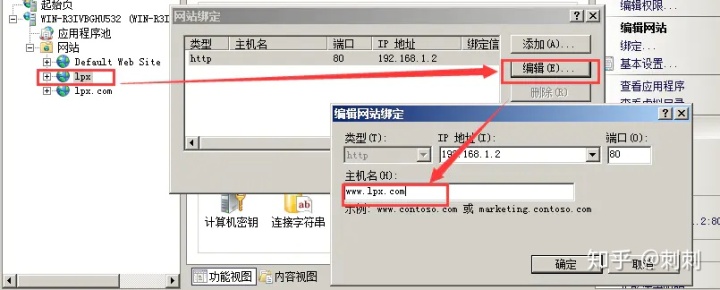
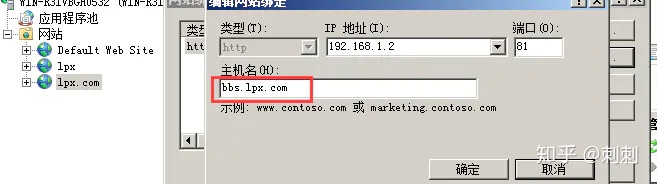
在2003上即可完成域名访问
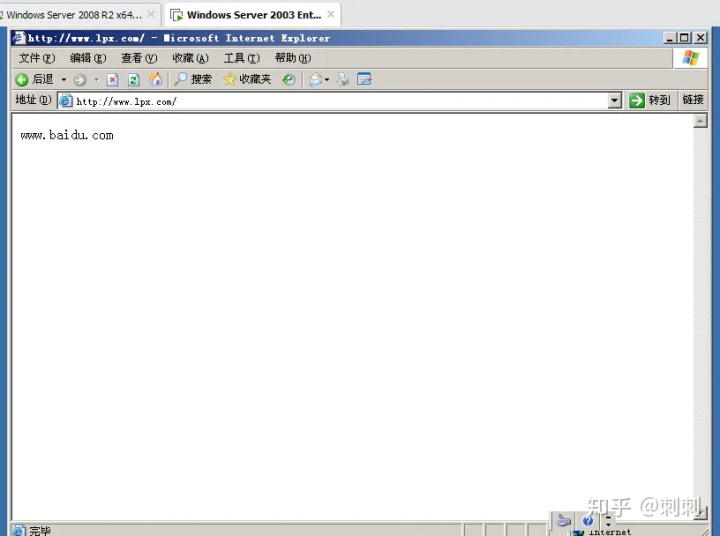
4)反向查找区域:新建区域—IPv4反向查找区域192.168.1—允许非安全和安全动态更新即完成(发现ip没办法访问网站了)新建共享文件夹
1.虚拟机上新建文件夹改个名字—右键属性—共享—Everyone添加共享完成(桥接模式选中)
2.另一台计算机WIN+R快捷键然后输入192.168.1.2
3.输入用户名密码即可,然后找到相应的文件就像在一台机器上一样
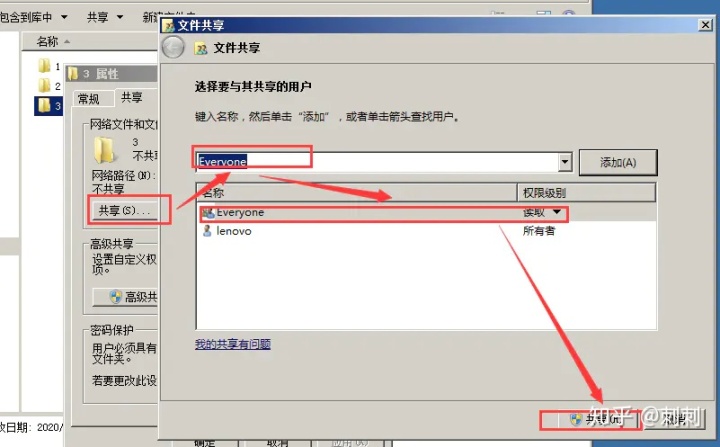
3389远程桌面登录
1.虚拟机上:计算机右键属性—高级系统设置—远程(勾选允许运行任意版本远程桌面的计算机连接(较不安全)
2.物理机上:win+R快捷键,然后输入mstsc1)计算机输入要连接的那台计算机IP地址2)显示选项—本地资源—详细信息—驱动器勾线windows—SSD(C:)
确定--连接--连接--是—输入密码
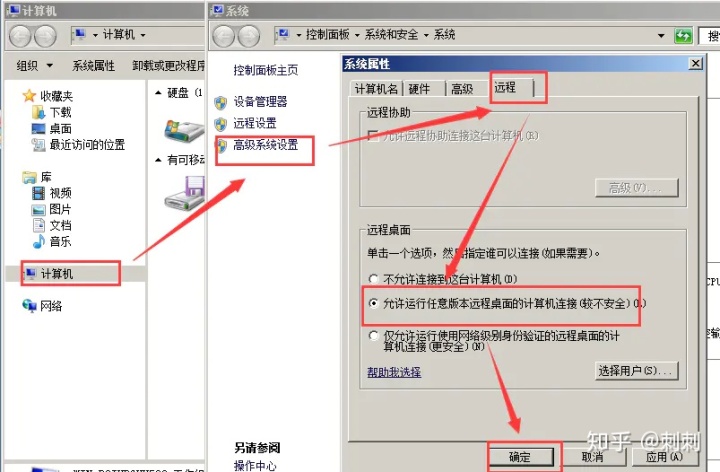
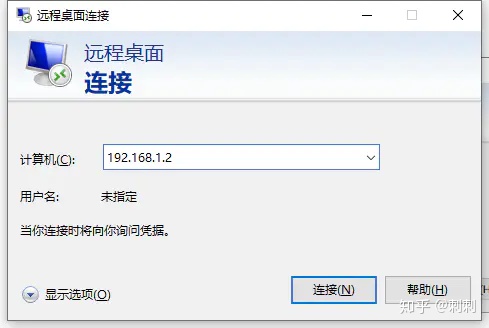




















 261
261











 被折叠的 条评论
为什么被折叠?
被折叠的 条评论
为什么被折叠?








